Interessentenverwaltung
Online-Leads verwalten und Verträge abschließen, so einfach wie nie zuvor — Mit der neuen Bauberater App von Fertighaus.de. Hier finden Sie häufig gestellte Fragen und Release Notes für die Bauberater App.
Interessentenvewaltung im Überblick
Interessenten
Interessenten erhalten
Sie erhalten eine Benachrichtigung per E-Mail mit den Daten jedes neuen Interessenten, der Ihnen von Fertighaus.de übergeben wird. In dieser E-Mail finden Sie einen Link, der Sie direkt zu den Daten in der App führt. In der Servicewelt Bauen können Sie alle neuen Leads auch im Abschnitt „Eingang“ der Pipeline-Ansicht sehen.
Alle Informationen der Fertighaus.de Interessenten werden ganz automatisch in die Servicewelt Bauen importiert.
Möchten Sie manuell Interessenten in die App einpflegen, so finden Sie die benötigten Informationen unter dem Punkt "Externe Interessenten"
Interessentenliste
Im Bereich „Interessenten“ haben Sie Zugriff auf die Interessenten, die Sie von Fertighaus.de erhalten haben. Sie können die Interessentenliste nach Namen durchsuchen, um einen bestimmten Interessenten zu finden. Wenn Sie den gesuchten Interessenten gefunden haben, können Sie weitere Details zu der Person über die Detailseite einsehen.
Interessentendetails
Die Interessentendetails bieten Ihnen Zugriff auf die wichtigsten Informationen zum jeweiligen Interessenten. Hier können Sie weitere Informationen zum Interessenten hinzufügen und anpassen. Sie können hier im Laufe Ihres Verkaufsprozesses auch den Status Ihres Interessenten aktualisieren.
Interessent löschen
Wenn Sie einen Interessenten nicht mehr in der Pipeline-Übersicht sehen möchten, so können Sie den Status des Interessenten ganz einfach zu verloren ändern.
Möchten Sie einen Interessenten unwiderruflich aus der Servicewelt Bauen löschen, können Sie dies unter den Interessentendetails vornehmen.
Notizen
Sie finden die Interessenten-Notizen auf der Interessenten-Detailseite oben direkt unter dem Status. Standardmäßig sehen Sie die ersten 10 Zeilen der bereits hinzugefügten Notizen, die Sie durch Klicken auf das Feld erweitern können, um die ganze Notiz anzuzeigen.
Um die Notizen zu bearbeiten, klicken Sie auf das Notizfeld und fügen den gewünschten Text hinzu, entfernen oder ändern ihn. Die App speichert automatisch alle Änderungen, die Sie vornehmen: Wenn Sie das Notizfeld verlassen, indem Sie außerhalb des Feldes oder auf die Schaltfläche „Zurück“ klicken, oder wenn Sie einige Sekunden lang nicht aktiv waren, werden Ihre Änderungen automatisch gespeichert.
Historie
Der Abschnitt „Historie“ zeigt alle vergangenen Aktionen zu Ihrem ausgewählten Interessenten an. Dazu gehören Statusänderungen und Aufgaben.
Wenn Sie eine Aufgabe mit einer Notiz im Verlaufsbereich haben, wird die erste Zeile der Notiz in der Liste angezeigt. Um die vollständige Notiz anzuzeigen, klicken Sie auf die Notiz.
Um eine Notiz im Verlaufsbereich zu bearbeiten, klicken Sie einfach auf den Aufgabennamen und Sie gelangen in die Detailansicht der Aufgabe. Hier können Sie alle Details der Aufgabe, einschließlich der Notiz, bearbeiten.
Externe Interessenten
Sie haben die Möglichkeit Interessenten, welche nicht von Fertighaus.de stammen, manuell in der Interessentenverwatung hinzuzufügen.
Interessenten erstellen
Die Einstellung kann über Buttons in der Pipeline oder Interessentenliste vorgenommen werden. Im Anschluss öffnet sich ein Formular, in welchem Sie die wichtigsten Informationen des Interessenten angeben können.
Sobald das Formular gespeichert wird, wird ein neuer Interessent in der Interessentenverwatung erstellt. Dieser kann nun genauso bearbeitet werden, wie die Interessenten von Fertighaus.de.
Pipeline
Der „Pipeline“-Bereich bietet Ihnen eine Übersicht aller Interessenten, die sich in einer bestimmten Phase Ihres Verkaufsprozesses befinden. Wählen Sie einfach oben die Phase aus, an der Sie interessiert sind und Sie sehen nur Interessenten aus dieser Phase. Wenn Sie den gesuchten Interessenten gefunden haben, können Sie weitere Details zu der Person über die Detailseite einsehen.
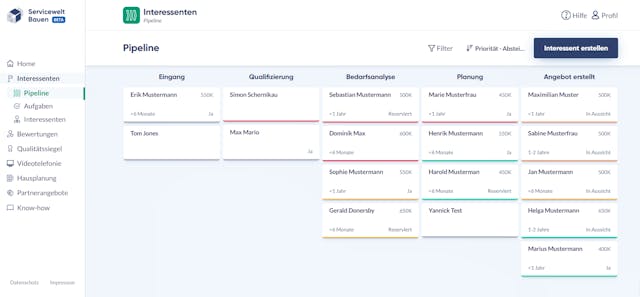
Aufgaben
Aufgabenboard
Mit dem Aufgabenboard behalten Sie den Überblick über alle geplanten Aufgaben in einer strukturierten, intuitiven Anordnung.
Aufgaben werden in fünf Spalten dargestellt:
Überfällig – Aufgaben, die ihr Fälligkeitsdatum überschritten haben.
Heute - Aufgaben, die für das aktuelle Datum geplant sind.
Diese Woche - Aufgaben, die für die laufende Woche angesetzt sind.
Nächste Woche - Aufgaben, die für die kommende Woche geplant sind.
Später - Aufgaben, die zu einem späteren Zeitpunkt geplant sind.
Das Erstellen neuer Aufgaben ist einfach. Nutzen Sie dafür die Schaltfläche "Aufgabe erstellen".
Behalten Sie alle Aufgaben im Blick und verwalten Sie diese effizient mit dem neuen Aufgabenboard in der Servicewelt Bauen.
Erstellen einer neuen Aufgabe
Nachdem Sie mit der Erstellung einer neuen Aufgabe begonnen haben, entweder über die Aufgabenliste oder über die Opportunity-Details, können Sie der Aufgabe weitere Details hinzufügen, bevor Sie sie speichern.
- Titel – geben Sie der Aufgabe einen Namen, um sie in Zukunft leichter finden zu können.
- Typ – gibt die Art der Aufgabe an, an der Sie arbeiten werden.
- Falls Sie den Typ "Beratung" auswählen, können Sie ebenfalls auswählen, ob der Interessent am Morgen des Beratungsgespräches über den anstehenden Termin informiert werden soll
- Interessent – hier können Sie die Aufgabe mit dem Interessenten verknüpfen, auf den sie sich bezieht:
- Klicken Sie auf die Schaltfläche „Interessent verknüpfen“.
- Suchen Sie nach dem jeweiligen Interessenten in der Interessentenliste.
- Klicken Sie auf den Interessenten, um ihn mit der Aufgabe zu verknüpfen.
- Datum – Legt das Fälligkeitsdatum für die Aufgabe fest.
- Sollte das Fälligkeitsdatum überschritten sein, erhalten Sie eine E-Mail Benachrichtigung als Erinnerung
- Start – Legt die Startzeit für die Aufgabe fest, die standardmäßig auf 09:00 Uhr eingestellt ist.
- Ende – Legt die Endzeit für die Aufgabe fest.
Bitte beachten Sie, dass Titel, Typ, Interessent, Datum und Startzeit Pflichtfelder sind.
Notizen
Die Aufgabennotizen erscheinen am unteren Rand einer Aufgabe, direkt unter dem Abschnitt für Datum und Uhrzeit. Sie können die Aufgabe jederzeit über die Aufgabenliste oder die Interessentendetails aufrufen. Standardmäßig sehen Sie die ersten 10 Zeilen der bereits hinzugefügten Notizen, die Sie durch Klicken auf das Feld erweitern können, um die ganze Notiz anzuzeigen.
Um die Notizen zu bearbeiten, klicken Sie auf das Notizfeld und fügen den gewünschten Text hinzu, entfernen oder ändern ihn. Die App speichert automatisch alle Änderungen, die Sie vornehmen: Wenn Sie das Notizfeld verlassen, indem Sie außerhalb des Feldes oder auf die Schaltfläche „Zurück“ klicken, oder wenn Sie einige Sekunden lang nicht aktiv waren, werden Ihre Änderungen automatisch gespeichert.
Anzeigen und Bearbeiten einer Aufgabe
Sobald eine Aufgabe erstellt wurde, können Sie sie jederzeit anzeigen lassen, indem Sie auf die Aufgabe in der Aufgabenliste klicken oder über die Detailseite der Interessenten gehen.
Sobald die Aufgabe geöffnet ist, können Sie in ein Feld klicken, um den Wert dieses Feldes zu bearbeiten. In dieser Ansicht können Sie die Aufgabe auch löschen, als erledigt markieren oder duplizieren.
Abschließen einer Aufgabe
Sobald eine Aufgabe abgeschlossen wurde, können Sie dies über ein Häkchen neben dem Betreff festhalten. Im Anschluss erscheint eine Anzeige, in welcher Sie den Status des Interessenten anpassen können. Bei Auswahl des Button "Nächste Aufgabe erstellen" wird eine neue Aufgabe für den Interessenten erstellt. Alternativ kann die Anzeige geschlossen werden und es wird keine neue Aufgabe erstellt. Abgeschlossene Aufgaben werden nun nicht mehr in der Aufgabenübersicht angezeigt, finden sich aber jederzeit in der Historie des Interessenten Profils wieder.
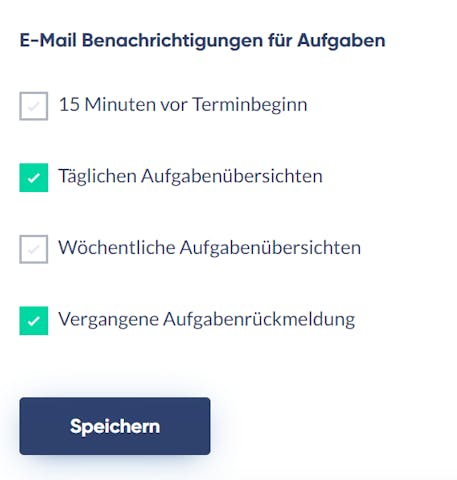
E-Mail-Benachrichtigungen können Sie unter Ihren Profileinstellungen an- oder abschalten.
Wöchentliche Erinnerungen
Erhalten Sie wöchentliche E-Mail-Benachrichtigungen zu anstehenden Aufgaben.
Tägliche Erinnerungen
Erhalten Sie tägliche E-Mail-Benachrichtigungen zu anstehenden Aufgaben.
Kurzfristige Erinnerungen
Ebenfalls können Sie Benachrichtigungen kurz vor den anstehenden Terminen erhalten, um keine Termine mehr zu verpassen.
Profil
Der Profilbereich der Interessentenverwatung enthält Ihre Kontakt- und Kontoinformationen. Hier können Sie Ihren Namen, Ihre Telefonnummer, Ihre Adresse und Ihr Passwort aktualisieren. Ihre E-Mail-Adresse ist die eindeutige Kennung für Ihr Konto und kann daher nur auf Anfrage geändert werden. Anfragen senden Sie gerne an: partnerservice@neuraum.com
Wenn Sie Ihren Namen und Ihre Telefonnummer im Profil aktualisieren, werden diese Informationen auf Fertighaus.de automatisch für Sie aktualisiert. Ihr Bauberater-Profil und Ihre E-Mails enthalten damit direkt die aktualisierten Informationen.
FAQ
Zugang & Einrichtung
Neue Interessenten erhalten
Arbeit mit Interessenten
Arbeit mit Aufgaben
Datenschutz, Sicherheit und Daten
Sie haben noch Fragen zur Servicewelt Bauen?
Sie können uns über folgende Adresse erreichen:
- E-Mail: partnerservice@neuraum.com